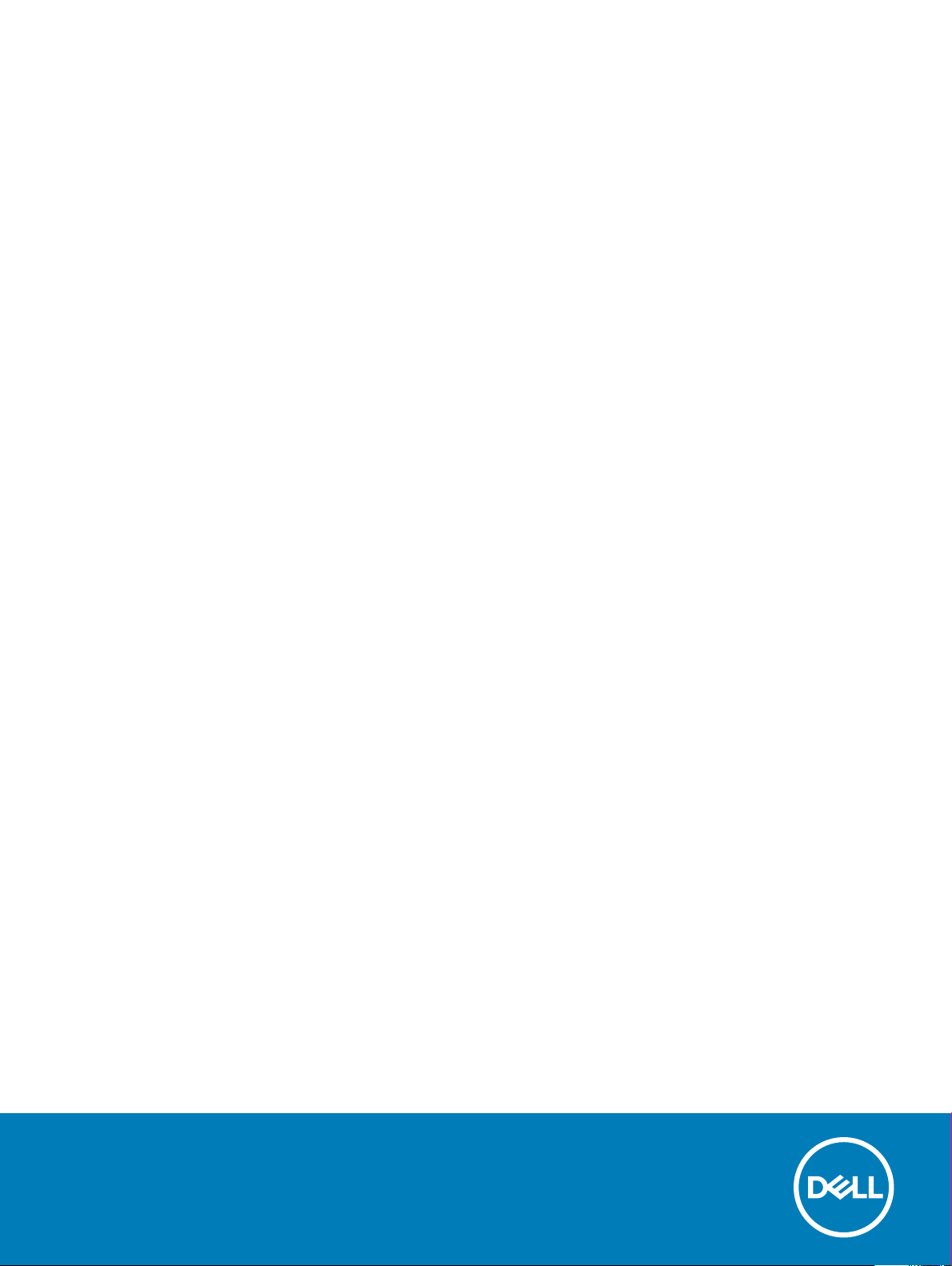
Dell Vostro 15-3578
Príručka majiteľa
Regulačný model: P63F
Regulačný typ: P63F002
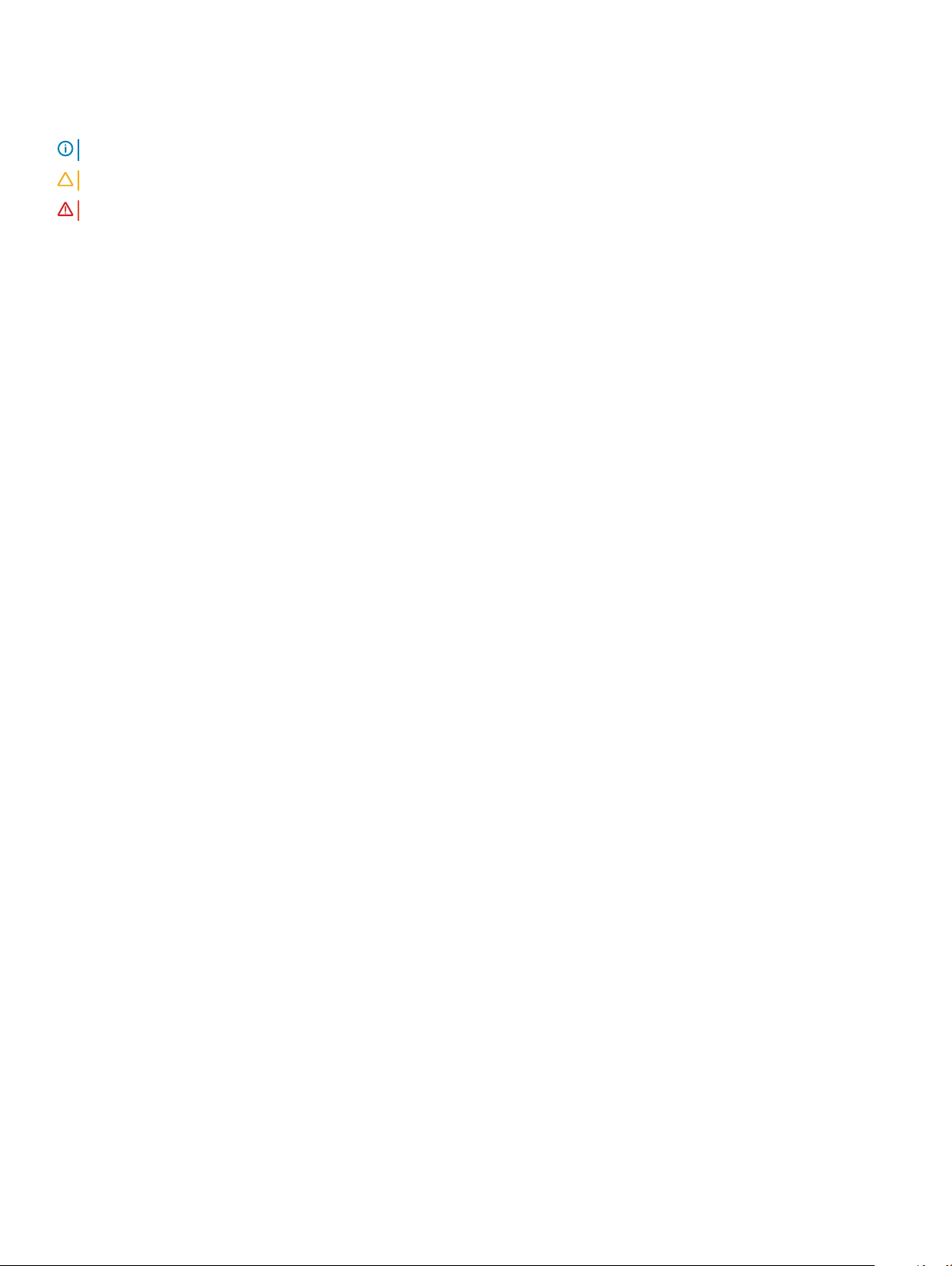
Poznámky, upozornenia a výstrahy
POZNÁMKA: POZNÁMKA uvádza dôležité informácie, ktoré umožňujú lepšie využitie výrobku.
VAROVANIE: UPOZORNENIE označuje možné poškodenie hardvéru alebo stratu údajov a uvádza, ako sa vyhnúť problému.
VÝSTRAHA: VÝSTRAHA označuje možné poškodenie majetku, osobné zranenie alebo smrť.
© 2018 rma Dell Inc. alebo jej pobočky. Všetky práva vyhradené. Dell, EMC, ako aj ďalšie ochranné známky sú ochranné známky rmy Dell Inc. alebo jej
pobočiek. Iné obchodné známky môžu byť obchodnými známkami príslušných vlastníkov.
2018 - 01
Rev. A01
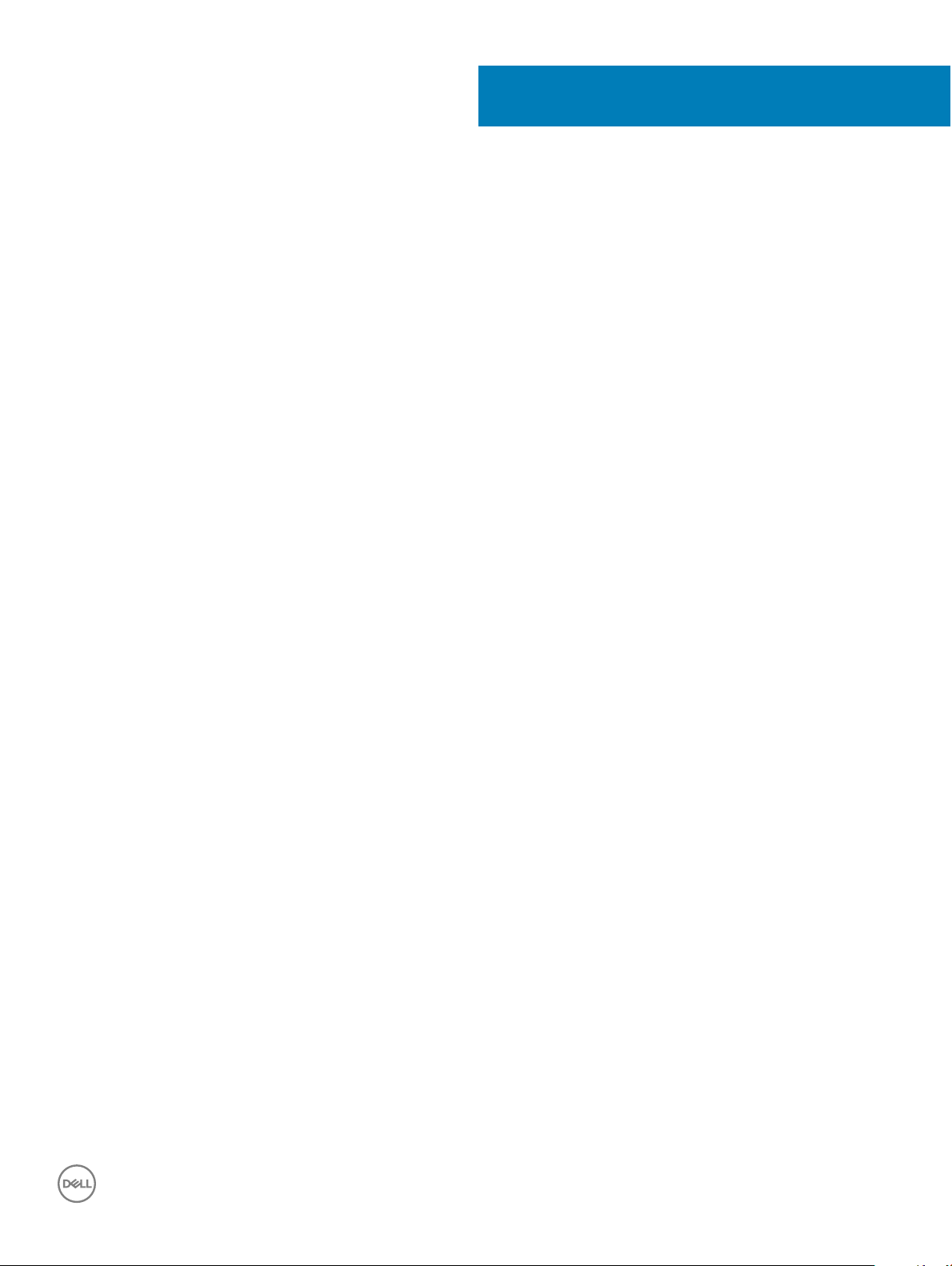
Obsah
1 Práca na počítači............................................................................................................................................6
Bezpečnostné opatrenia....................................................................................................................................................6
Pohotovostný režim napájania....................................................................................................................................6
Prepojenie (bonding)................................................................................................................................................... 6
Ochrana proti elektrostatickým výbojom (ESD).......................................................................................................6
Terénna servisná súprava pre elektrostatické výboje ..............................................................................................7
Preprava citlivých komponentov................................................................................................................................8
Pred servisným úkonom v počítači.................................................................................................................................. 8
Po dokončení práce v počítači..........................................................................................................................................9
2 Demontáž a inštalácia komponentov.............................................................................................................10
Odporúčané nástroje........................................................................................................................................................10
Zoznam rozmerov skrutiek.............................................................................................................................................. 10
Batéria.................................................................................................................................................................................11
Demontáž batérie........................................................................................................................................................11
Inštalácia batérie..........................................................................................................................................................11
Optická jednotka...............................................................................................................................................................12
Demontáž optickej jednotky......................................................................................................................................12
Demontáž konzoly optickej jednotky........................................................................................................................ 12
Montáž držiaka optickej jednotky.............................................................................................................................13
Inštalácia optickej jednotky........................................................................................................................................13
Klávesnica..........................................................................................................................................................................13
Demontáž klávesnice..................................................................................................................................................13
Inštalácia klávesnice................................................................................................................................................... 15
Spodný kryt....................................................................................................................................................................... 15
Demontáž spodného krytu........................................................................................................................................15
Inštalácia spodného krytu.......................................................................................................................................... 18
Pevný disk..........................................................................................................................................................................18
Demontáž zostavy pevného disku............................................................................................................................18
Demontáž pevného disku z konzoly pevného disku............................................................................................... 19
Inštalácia pevného disku do konzoly pevného disku..............................................................................................20
Inštalácia zostavy pevného disku..............................................................................................................................21
Snímač odtlačkov prstov................................................................................................................................................. 21
Demontáž snímača odtlačkov prstov....................................................................................................................... 21
Montáž snímača odtlačkov prstov...........................................................................................................................23
Karta WLAN......................................................................................................................................................................23
Demontáž karty WLAN............................................................................................................................................. 23
Montáž karty WLAN..................................................................................................................................................24
Pamäťové moduly............................................................................................................................................................ 25
Demontáž pamäťového modulu............................................................................................................................... 25
Montáž pamäťového modulu....................................................................................................................................25
Gombíková batéria...........................................................................................................................................................26
Demontáž gombíkovej batérie.................................................................................................................................. 26
Obsah
3
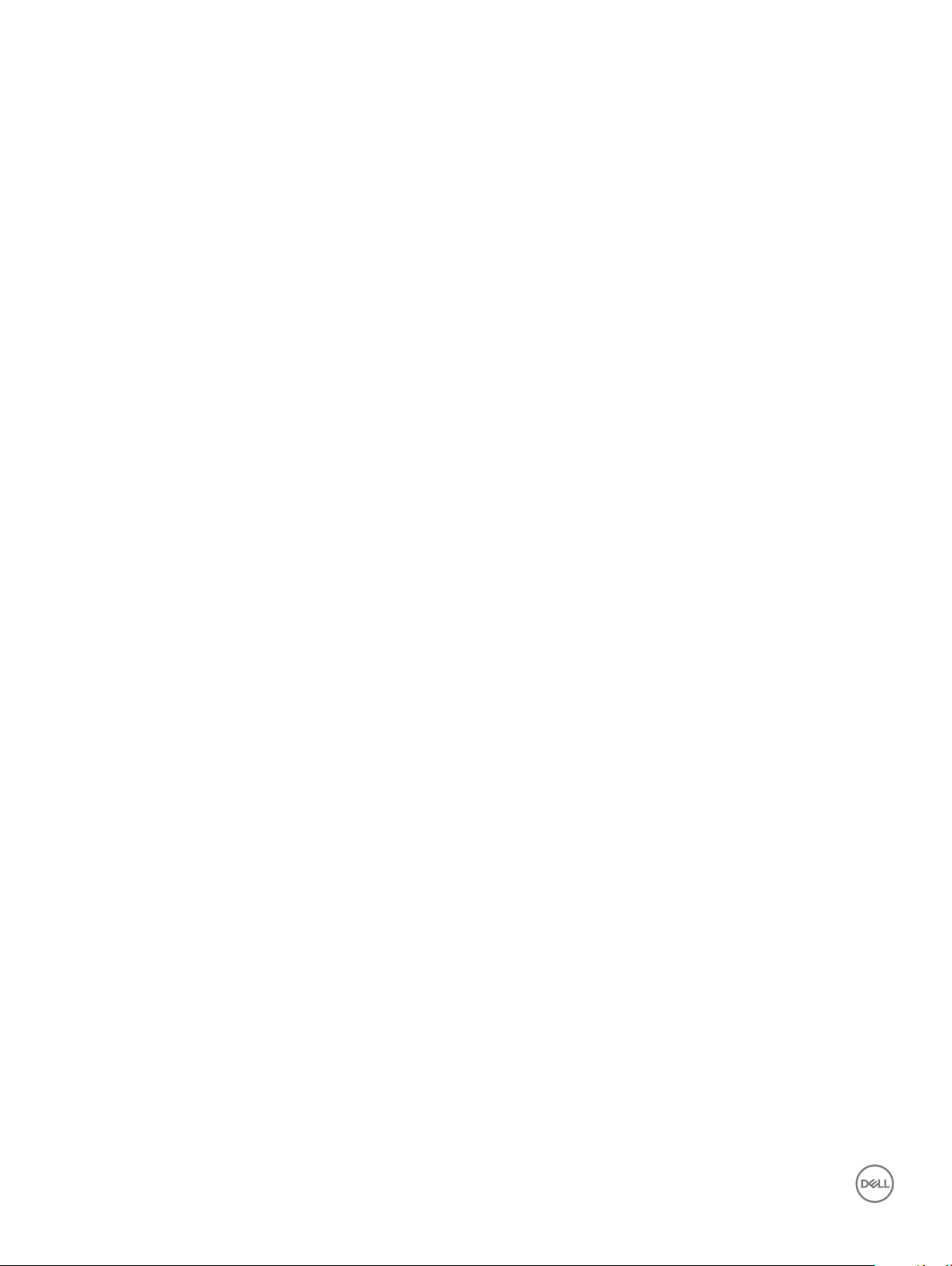
Inštalácia gombíkovej batérie.................................................................................................................................... 27
Doska s tlačidlom napájania.............................................................................................................................................27
Demontáž dosky s tlačidlom napájania....................................................................................................................27
Inštalácia dosky s tlačidlom napájania......................................................................................................................28
Chladič ..............................................................................................................................................................................28
Demontáž chladiča.....................................................................................................................................................28
Inštalácia chladiča...................................................................................................................................................... 29
Ventilátor systému........................................................................................................................................................... 29
Demontáž ventilátora systému.................................................................................................................................29
Inštalácia ventilátora systému...................................................................................................................................30
Reproduktor.......................................................................................................................................................................31
Demontáž reproduktorov...........................................................................................................................................31
Inštalácia reproduktorov.............................................................................................................................................31
Systémová doska.............................................................................................................................................................32
Demontáž systémovej dosky.................................................................................................................................... 32
Inštalácia systémovej dosky......................................................................................................................................35
Vstupno-výstupné dosky (I/O)...................................................................................................................................... 36
Demontáž vstupno-výstupnej dosky.......................................................................................................................36
Montáž vstupno-výstupnej dosky............................................................................................................................37
Port napájacieho kábla.....................................................................................................................................................37
Demontáž konektora napájania.................................................................................................................................37
Inštalácia konektora napájania..................................................................................................................................38
Zostava displeja................................................................................................................................................................ 39
Demontáž zostavy displeja....................................................................................................................................... 39
Inštalácia zostavy displeja..........................................................................................................................................41
Rám displeja.......................................................................................................................................................................41
Demontáž rámu displeja............................................................................................................................................42
Inštalácia rámu displeja..............................................................................................................................................42
Kamera.............................................................................................................................................................................. 43
Demontáž kamery......................................................................................................................................................43
Inštalácia kamery........................................................................................................................................................44
Panel displeja.................................................................................................................................................................... 44
Demontáž panela displeja..........................................................................................................................................44
Inštalácia panela displeja............................................................................................................................................46
Závesy displeja..................................................................................................................................................................46
Demontáž závesov displeja.......................................................................................................................................46
Montáž závesov displeja........................................................................................................................................... 47
Dotyková plocha...............................................................................................................................................................48
Demontáž dotykového panela..................................................................................................................................48
Montáž dotykového panela......................................................................................................................................49
Opierka dlaní.....................................................................................................................................................................50
Demontáž opierky dlaní.............................................................................................................................................50
Inštalácia opierky dlaní................................................................................................................................................51
3 Technológia a komponenty...........................................................................................................................52
HDMI 1.4............................................................................................................................................................................52
Funkcie rozhrania HDMI 1.4...................................................................................................................................... 52
Obsah
4
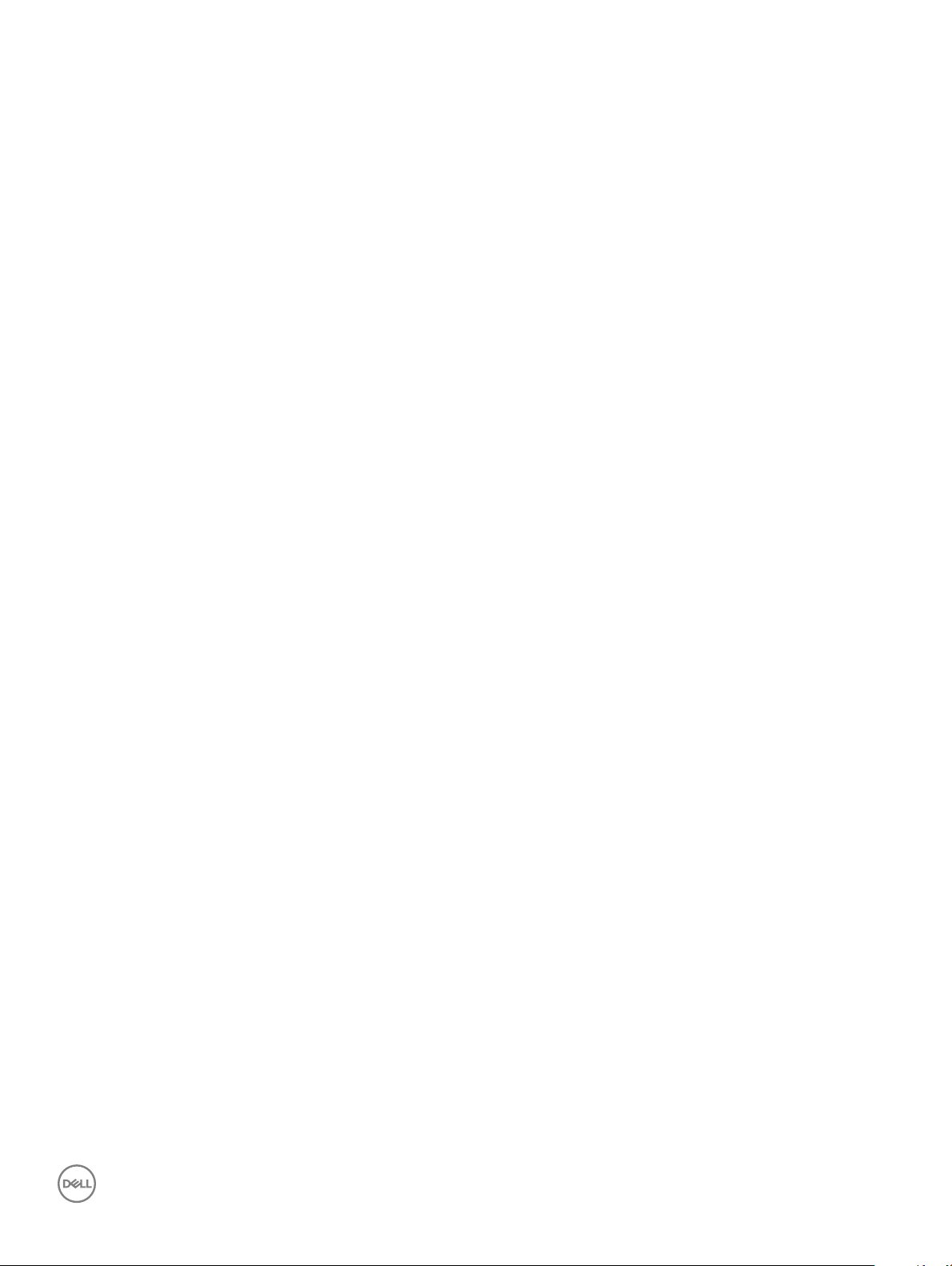
Výhody rozhrania HDMI............................................................................................................................................ 52
Vlastnosti rozhrania USB................................................................................................................................................ 53
USB 3.0/USB 3.1 Gen 1 (SuperSpeed USB)...........................................................................................................53
Rýchlosť...................................................................................................................................................................... 53
Využitie........................................................................................................................................................................54
Kompatibilita...............................................................................................................................................................54
4 Technické údaje systému............................................................................................................................. 56
Technické údaje................................................................................................................................................................56
Kombinácie prístupových klávesov................................................................................................................................58
5 Nastavenie systému.....................................................................................................................................59
Boot Sequence (Poradie zavádzacích zariadení)........................................................................................................ 59
Navigačné klávesy........................................................................................................................................................... 59
Možnosti programu System Setup................................................................................................................................60
Aktualizácia systému BIOS z ponuky F12 jednorazového zavedenia systému.........................................................68
Aktualizácia systému BIOS v systéme Windows..........................................................................................................72
Systémové heslo a heslo pre nastavenie.......................................................................................................................73
Nastavenie systémového hesla a hesla pre nastavenie.........................................................................................73
Vymazanie alebo zmena existujúceho systémového hesla alebo hesla pre nastavenie.....................................74
6 Softvér........................................................................................................................................................ 75
Podporované operačné systémy....................................................................................................................................75
Sťahovanie ovládačov......................................................................................................................................................75
Ovládače čipovej sady Intel.............................................................................................................................................76
Ovládače batérie...............................................................................................................................................................77
Intel HID Event Filter........................................................................................................................................................ 77
Intel Dynamic Platform a Thermal Framework............................................................................................................. 78
Ovládače diskových jednotiek.........................................................................................................................................78
Pamäťová karta Realtek s rozhraním PCIe....................................................................................................................78
Ovládač grackej karty....................................................................................................................................................78
Ovládače rozhrania Bluetooth........................................................................................................................................ 79
Sieťové ovládače..............................................................................................................................................................79
Zvukové zariadenia Realtek............................................................................................................................................ 79
Ovládače dátového úložiska...........................................................................................................................................80
Ovládače zabezpečenia.................................................................................................................................................. 80
7 Riešenie problémov...................................................................................................................................... 81
Diagnostika Vylepšené vyhodnotenie systému pred zavedením (Enhanced Pre-Boot System Assessment
– ePSA)..............................................................................................................................................................................81
Spúšťa sa diagnostika ePSA......................................................................................................................................81
Diagnostická kontrolka.....................................................................................................................................................81
Resetovanie hodín reálneho času...................................................................................................................................82
8 Kontaktovanie spoločnosti Dell.................................................................................................................... 84
Obsah
5
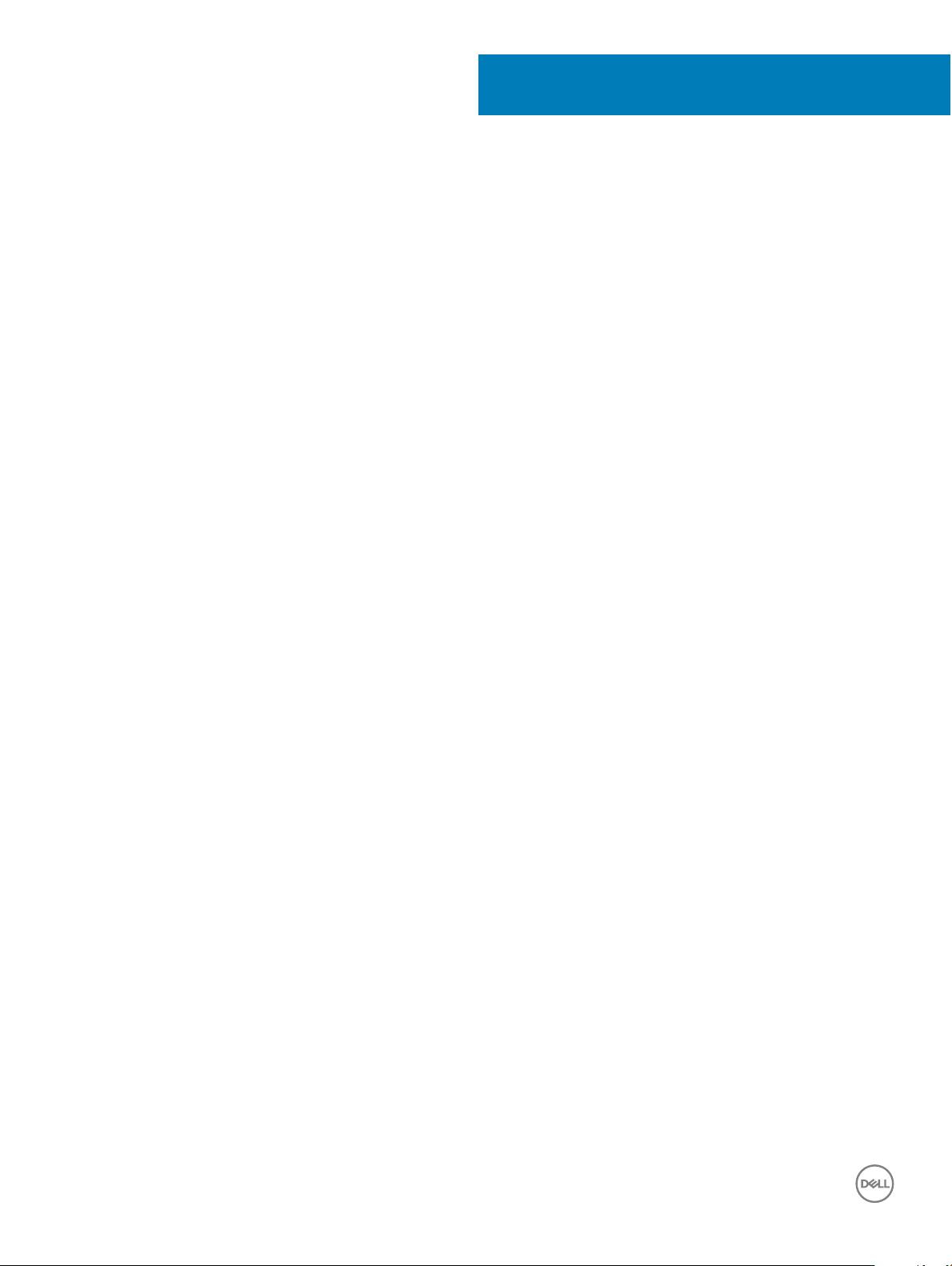
1
Práca na počítači
Bezpečnostné opatrenia
Kapitola s bezpečnostnými opatreniami opisuje primárne kroky, ktoré je potrebné vykonať pred tým, ako začnete akýkoľvek proces
demontáže.
Pred vykonaním akýchkoľvek postupov inštalácie alebo opráv, ktoré zahŕňajú demontáž alebo opätovnú montáž, dodržiavajte bezpečnostné
opatrenia:
• Vypnite systém vrátane všetkých pripojených periférnych zariadení.
• Odpojte systém a všetky pripojené periférne zariadenia od siete napájania.
• Odpojte všetky sieťové káble, telefónne a telekomunikačné linky od systému.
• Pri práci vnútri akéhokoľvek notebooku použite terénnu servisnú súpravu proti elektrostatickým výbojom, aby ste sa vyhli poškodeniu po
vzniku elektrostatického výboja.
• Po odstránení ktoréhokoľvek systémového komponentu ho opatrne položte na antistatickú podložku.
• Odporúča sa nosiť obuv s nevodivými gumenými podrážkami, ktoré znižujú riziko zásahu elektrickým prúdom.
Pohotovostný režim napájania
Výrobky Dell s pohotovostným režimom napájania je potrebné pred otvorením krytu odpojiť. Systémy, ktoré disponujú pohotovostným
režimom napájania sú v stave vypnutia v podstate napájané. Interné napájanie umožňuje vzdialené zapnutie systému (prebudenie v sieti
LAN) a uvedenie do režimu spánku a disponuje ďalšími pokročilými funkciami správy napájania.
Odpojením počítača od napájania a stlačením a podržaním tlačidla napájania na 15 sekúnd by sa mala v počítači rozptýliť zvyšková energia
nahromadená na systémovej doske. notebookov
Prepojenie (bonding)
Prepojenie je spôsob spojenia dvoch alebo viacerých uzemňovacích vodičov k rovnakému elektrickému potenciálu. Je možné to dosiahnuť
použitím terénnej servisnej súpravy proti elektrostatickým výbojom. Pri pripájaní uzemňovacieho vodiča dávajte pozor na to, aby ste ho
pripojili k holému kovu. Nikdy ho nepripájajte k natretému ani nekovovému povrchu. Náramok by mal byť pevne zapnutý a v plnom kontakte
s vašou pokožkou. Pred vytvorením prepojenia medzi zariadením a sebou zaistite, že na sebe nemáte žiadne šperky, ako sú hodinky,
náramky alebo prstene.
Ochrana proti elektrostatickým výbojom (ESD)
Elektrostatické výboje sú vážnou hrozbou pri manipulácii s elektronickými súčasťami, obzvlášť v prípade citlivých súčastí, ako sú rozširujúce
karty, procesory, pamäťové moduly DIMM a systémové dosky. Veľmi slabé náboje dokážu poškodiť obvody spôsobom, ktorý nemusí byť
zjavný a môže sa prejavovať ako prerušované problémy alebo skrátená životnosť produktu. V odvetví pôsobia tlaky na dosahovanie nižšej
spotreby energie a zvýšenú hustotu, preto je ochrana proti elektrostatickým výbojom čoraz vážnejším problémom.
Z dôvodu zvýšenej hustoty polovodičov používaných v nedávnych výrobkoch spoločnosti Dell je teraz citlivosť na statické poškodenie
vyššia než v prípade predchádzajúcich produktov Dell. Z tohto dôvodu už viac nie je možné v súčasnosti používať niektoré spôsoby
manipulácie s dielmi schválené v minulosti.
Dva rozpoznané typy poškodenia elektrostatickým výbojom sú kritické a prerušované zlyhania.
6 Práca na počítači

• Kritické – kritické zlyhania predstavujú približne 20 % zlyhaní súvisiacich s elektrostatickými výbojmi. Poškodenie spôsobuje okamžitú
a úplnú stratu funkčnosti zariadenia. Príkladom kritického zlyhania je pamäťový modul DIMM, ktorý prijal výboj statickej elektriny
a okamžite začal prejavovať symptóm „Nespustí test POST/žiadny obraz“ vo forme kódu pípania, ktorý sa vydáva v prípade chýbajúcej
alebo nefunkčnej pamäte.
• Prerušované – prerušované zlyhania predstavujú približne 80 % zlyhaní súvisiacich s elektrostatickými výbojmi. Vysoká miera
prerušovaných zlyhaní znamená, že väčšinu času pri vzniku poškodenia nedochádza k jeho okamžitému rozpoznaniu. Modul DMM
prijme výboj statickej elektriny, no dochádza iba k oslabeniu spoja a nevznikajú okamžité vonkajšie prejavy súvisiace s poškodením. Môže
trvať celé týždne i mesiace, než príde k roztaveniu spoja. Počas tohto obdobia môže dôjsť k degenerácii integrity pamäte,
prerušovaných chybám pamäte a podobne.
Náročnejším typom poškodenia z hľadiska rozpoznania i riešenia problémov je prerušované poškodenie (tiež mu hovoríme latentné
poškodenie).
Postupujte podľa nasledujúcich krokov, aby ste predišli poškodeniu elektrostatickým výbojom:
• Používajte antistatický náramok, ktorý bol riadne uzemnený. Používanie bezdrôtových antistatických náramkov už nie je povolené,
pretože neposkytujú adekvátnu ochranu. Dotknutím sa šasi pred manipuláciou s dielmi nezaisťuje primeranú ochranu proti
elektrostatickým výbojom na dieloch so zvýšenou citlivosťou na poškodenie elektrostatickým výbojom.
• Manipulujte so všetkými dielmi citlivými na statickú elektrinu na bezpečnom mieste. Ak je to možné, používajte antistatické podložky na
podlahe a podložky na pracovnom stole.
• Pri rozbaľovaní staticky citlivého komponentu z prepravného kartónu odstráňte antistatický obalový materiál až bezprostredne pred
inštalovaním komponentu. Pred rozbalením antistatického balenia sa uistite, že vaše telo nie je nabité elektrostatickým nábojom.
• Pred prepravou komponentu citlivého na statickú elektrinu používajte antistatický obal.
Terénna servisná súprava pre elektrostatické výboje
Nemonitorovaná terénna servisná súprava je najčastejšie používanou servisnou súpravou. Každá terénna servisná súprava obsahuje tri
hlavné súčasti: antistatickú podložku, náramok a spojovací drôt.
Súčasti terénnej servisnej súpravy pre elektrostatické výboje
Súčasti terénnej servisnej súpravy pre elektrostatické výboje sú:
• Antistatická podložka – antistatická podložka je pohlcujúca a počas servisných úkonov na ňu môžete položiť jednotlivé komponenty.
Pri používaní antistatickej podložky by mal byť náramok pevne na ruke a spojovací drôt by mal byť pripojený k podložke a akémukoľvek
obnaženému kovu na systéme, na ktorom pracujete. Po správnom zavedení možno servisné diely odstrániť z vrecka na ochranu proti
elektrostatickým výbojom a umiestniť priamo na podložku. Položky citlivé na elektrostatické výboje sú v bezpečí vo vašich rukách, na
podložke proti elektrostatickému výboju, v systéme alebo vnútri vrecka.
• Náramok a spojovací drôt – Náramok a spojovací drôt môžu byť spojené priamo medzi zápästím a obnaženým kovom na hardvéri, ak
sa nevyžaduje antistatická podložka, alebo môžu byť pripojené k antistatickej podložke, aby chránili hardvér, ktorý dočasne položíte na
podložku. Fyzickému spojeniu náramku a spojovacieho drôtu medzi vašou pokožkou, antistatickou podložkou a hardvérom sa hovorí
prepojenie, resp. bonding. Používajte iba terénne servisné súpravy, ktoré obsahujú náramok, podložku a spojovací drôt. Nikdy
nepoužívajte bezdrôtové náramky. Vždy berte na vedomie, že drôty vnútri náramku sú náchylné na poškodenie bežným opotrebovaním
a je potrebné ich pravidelne kontrolovať pomocou nástroja na testovanie náramkov, aby ste predišli náhodnému poškodeniu hardvéru po
elektrostatickom výboji. Test náramku a spojovacieho drôtu odporúčame vykonávať aspoň raz týždenne.
• Nástroj na testovanie antistatického náramku – drôty vnútri náramku sa môžu časom poškodiť. Pri používaní nemonitorovanej súpravy
je najlepším zvykom pravidelne testovať náramok pred každým servisným úkonom a minimálne aspoň raz týždenne. Nástroj na
testovanie náramku je najlepším spôsobom na vykonanie tohto testovania. Ak nevlastníte nástroj na testovanie náramku, obráťte sa na
svoju regionálnu pobočku a opýtajte sa, či nie je k dispozícii. Ak chcete vykonať tento test, zapojte spojovací drôt náramku do nástroja
na testovanie, keď je náramok na vašom zápästí, a stlačte tlačidlo. Ak je test úspešný, rozsvieti sa zelená kontrolka LED. Ak je test
neúspešný, rozsvieti sa červená kontrolka LED a zaznie zvuková výstraha.
• Izolačné prvky – je kľúčové zabrániť kontaktu zariadení citlivých na elektrostatické výboje, ako sú plastové puzdrá chladiča, od
vnútorných komponentov, ktoré sú izolátormi a často s vysokým nábojom.
• Pracovné prostredie – pred použitím terénnej servisnej súpravy pre elektrostatické výboje zhodnoťte situáciu na pracovisku zákazníka.
Napríklad rozloženie súpravy v prostredí serverov sa líši od rozloženia v prípade stolového počítača alebo prenosného zariadenia.
Servery sú zvyčajne uložené v stojanoch v rámci dátového centra, stolové počítače alebo prenosné zariadenia sú zvyčajne umiestnené
v kancelárii na stoloch. Vždy skúste nájsť veľkú otvorenú rovnú pracovnú plochu bez neporiadku a ktorá je dostatočne veľká na to, aby
na nej bolo možné rozložiť antistatickú súpravu s dostatočným priestorom pre typ systému, na ktorom sa servis vykonáva. Pracovný
priestor by tiež nemal obsahovať izolátory, ktoré môžu spôsobiť elektrostatický výboj. V pracovnej oblasti je potrebné presunúť izolátory,
ako je polystyrén a ďalšie plasty, aspoň do vzdialenosti 30 centimetrov (12 palcov) od citlivých súčastí pred tým, ako začnete
manipulovať s ktorýmkoľvek hardvérovým komponentom.
Práca na počítači
7
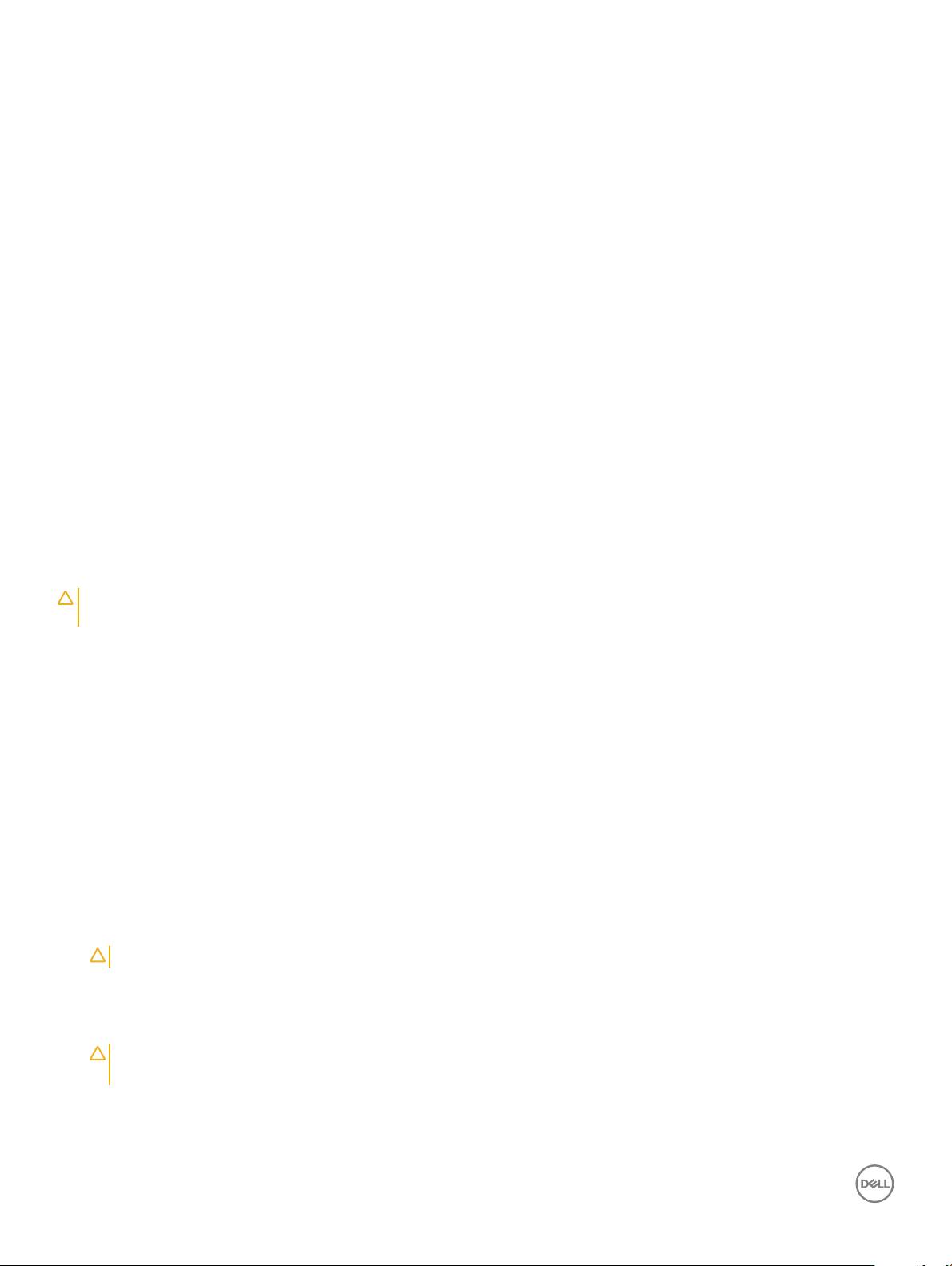
• Antistatické balenie – všetky zariadenia citlivé na elektrostatický výboj sa musia dodávať a prevziať v antistatickom balení. Preferované
sú kovové vrecká s antistatickým tienením. Poškodený komponent by ste však mali vždy vrátiť zabalený v antistatickom vrecku a balení,
v ktorom bol nový komponent dodaný. Antistatické vrecko by malo byť prehnuté a zalepené a všetok rovnaký penový baliaci materiál by
sa mal použiť v originálnej škatuli, v ktorej bol nový komponent dodaný. Zariadenia citlivé na elektrostatické výboje by sa mali vybrať
z balenia iba na pracovnom povrchu chránenom proti elektrostatickým výbojom a komponenty by sa nikdy nemali klásť na antistatické
vrecko, pretože vrecko chráni iba zvnútra. Diely vždy klaďte na svoju ruku, antistatickú podložku, do systému alebo do antistatického
vrecka.
• Preprava citlivých komponentov – pri preprave komponentov citlivých na elektrostatickú elektrinu, ako sú náhradné diely alebo diely
zasielané späť spoločnosti Dell, je kľúčové, aby boli na dosiahnutie bezpečnej prepravy uložené v antistatických vreckách.
Zhrnutie ochrany proti elektrostatickým výbojom
Odporúčame, aby všetci terénni servisní technici používali tradičný uzemňovací náramok s drôtom proti elektrostatickým výbojom
a ochrannú antistatickú podložku pri každom servisnom úkone na produktoch Dell. Okrem toho je kľúčové, aby technici uchovali počas
servisu citlivé komponenty mimo dosahu všetkých izolátorových súčastí a aby na prepravu citlivých komponentov používali antistatické
vrecká.
Preprava citlivých komponentov
Pri preprave komponentov citlivých na elektrostatickú elektrinu, ako sú náhradné diely alebo diely zasielané späť spoločnosti Dell, je kľúčové,
aby boli na dosiahnutie bezpečnej prepravy uložené v antistatických vreckách.
Zdvíhanie zariadení
Pri zdvíhaní ťažkých zariadení dodržiavajte nasledujúce pokyny:
VAROVANIE
použite mechanické zdvíhacie zariadenie.
1 Zabezpečte si pevnú, vyrovnanú oporu nôh. Udržiavajte nohy od seba v stabilnej polohe tak, aby vaše prsty smerovali smerom od seba
2 Napnite brušné svaly. Brušné svaly poskytujú pri zdvíhaní podporu pre vašu chrbticu a pomáhajú preniesť váhu nákladu.
3 Zdvíhajte pomocou nôh, nie chrbta.
4 Náklad držte blízko pri tele. Čím bližšie je pri vašej chrbtici, tým menej síly pôsobí na váš chrbát.
5 Chrbát majte vystretý, a to pri zdvíhaní aj skladaní nákladu na zem. Nepridávajte k hmotnosti nákladu hmotnosť svojho tela. Vyhnite sa
vytáčaniu tela a chrbta.
6 Pri kladení nákladu používajte tieto isté techniky v opačnom poradí.
: Nedvíhajte predmety s hmotnosťou vyššou ako 22,67 kg (50 libier). Vždy si zaobstarajte dodatočnú pomoc alebo
Pred servisným úkonom v počítači
1 Pracovný povrch musí byť rovný a čistý, aby sa nepoškriabal kryt počítača.
2 Vypnite počítač.
3 Ak je počítač pripojený na dokovacie zariadenie (je v doku), vyberte ho z doku.
4 Odpojte od počítača všetky sieťové káble (ak sú k dispozícii).
VAROVANIE
5 Odpojte počítač a všetky pripojené zariadenia z elektrických zásuviek.
6 Otvorte displej.
7 Stlačte a podržte stlačený spínač napájania na niekoľko sekúnd, aby ste uzemnili systémovú dosku.
: Ak má váš počítač port RJ45, odpojte sieťový kábel tak, že najprv odpojíte kábel od počítača.
VAROVANIE
elektrickým prúdom.
8 Práca na počítači
: Pred vykonaním kroku č. 8 odpojte počítač od elektrickej siete, aby ste sa nevystavovali riziku zásahu

VAROVANIE: Pri práci vnútri počítača sa uzemnite pomocou uzemňovacieho remienka na zápästí alebo opakovaným
dotýkaním sa nenatretého kovového povrchu vždy vtedy, keď sa dotýkate konektorov na zadnej strane počítača, aby ste
predišli elektrostatickému výboju.
8 Z príslušných zásuviek vyberte všetky vložené karty ExpressCard alebo Smart Card.
Po dokončení práce v počítači
Po skončení postupu inštalácie súčastí sa pred zapnutím počítača uistite, že ste pripojili externé zariadenia, karty a káble.
VAROVANIE: Používajte výlučne batériu určenú pre konkrétny typ počítača Dell; v opačnom prípade sa môže počítač poškodiť.
Nepoužívajte batérie konštruované pre iné počítače spoločnosti Dell.
1 Pripojte prípadné externé zariadenia, napríklad replikátor portov alebo mediálnu základňu, a nainštalujte všetky karty, napríklad
ExpressCard.
2 Pripojte k počítaču prípadné telefónne alebo sieťové káble.
VAROVANIE: Pred zapojením sieťového kábla najskôr zapojte kábel do sieťového zariadenia a potom ho zapojte do počítača.
3 Pripojte počítač a všetky pripojené zariadenia k ich elektrickým zásuvkám.
4 Zapnite počítač.
Práca na počítači 9
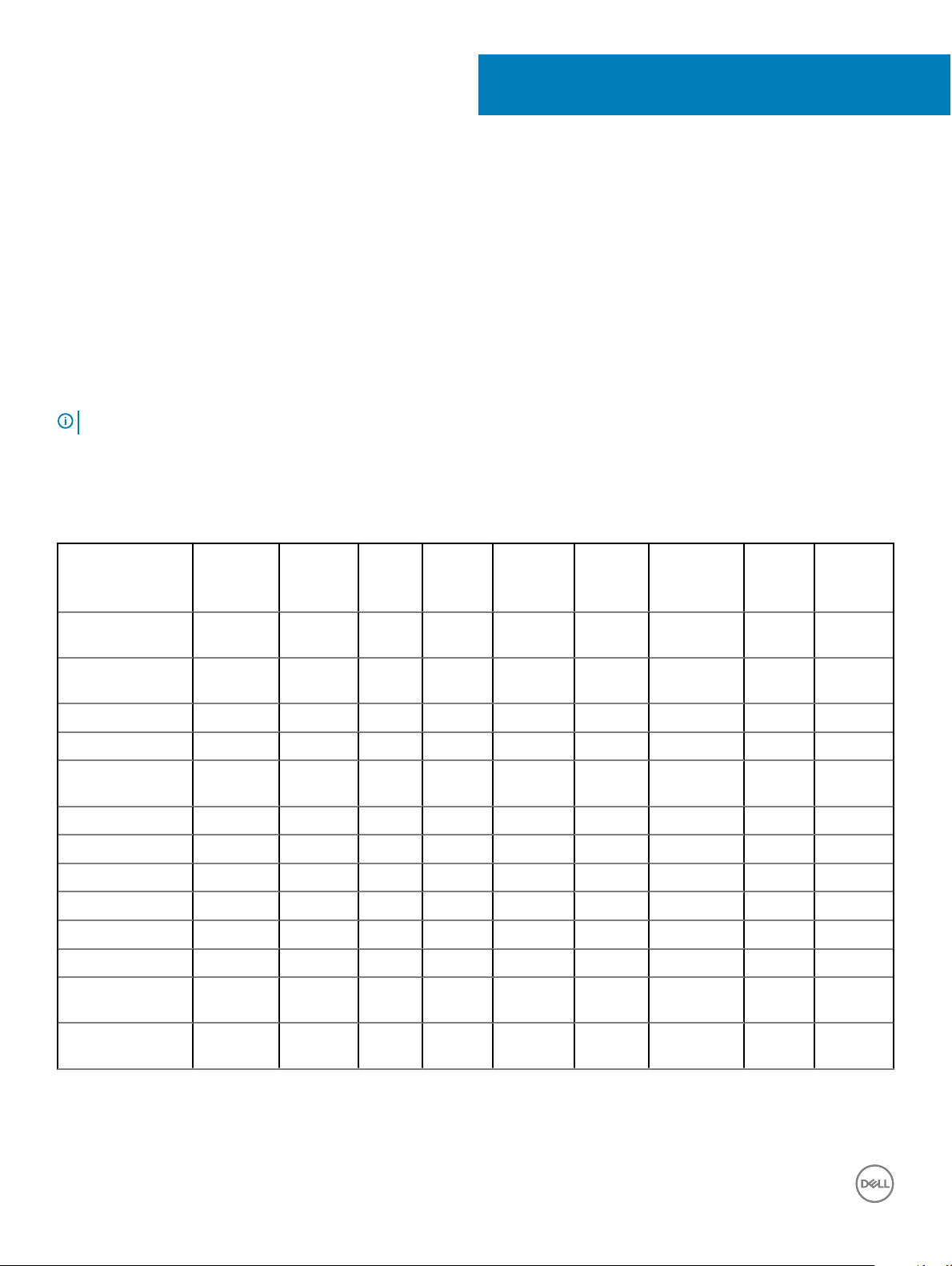
Demontáž a inštalácia komponentov
Táto časť obsahuje podrobné informácie o odstraňovaní alebo inštalácii komponentov vášho počítača.
Odporúčané nástroje
Postupy uvedené v tomto dokumente vyžadujú použitie nasledujúcich nástrojov:
• Skrutkovač Phillips č. 0
• Skrutkovač Phillips č. 1
• Plastové páčidlo
POZNÁMKA: Skrutkovač č. 0 je určený pre skrutky 0 až 1 a skrutkovač č. 1 pre skrutky 2 až 4
Zoznam rozmerov skrutiek
Tabuľka 1. Zoznam rozmerov skrutiek Vostro 15-3578
2
Komponent
Premosťovač
optickej jednotky
Konzola optickej
jednotky
Spodný kryt 8 1 8
Pevný disk 4
Konzola pevného
disku
Ventilátor systému 2
Systémová doska 4 1
Podporná konzola 4 3
Zostava displeja 3
Panel displeja 4
Záves displeja 6
Doska s tlačidlom
napájania
M2 x 2
s veľkou
hlavou (07)
1
M2 x 2
s veľkou
hlavou
(05)
3
M2x2,5 M2x5
M2x3 (s
tenkou
hlavou)
1
4
M2x3
M2.5x2.5
(veľká hlava)
M2.5x8 M3x3
Držiak čítačky
odtlačkov prstov
10 Demontáž a inštalácia komponentov
1

Batéria
Demontáž batérie
1 Postupujte podľa pokynov uvedených v časti Pred servisným úkonom v počítači.
2 Ako vybrať batériu:
a Posuňte poistnú západku, aby sa batéria uvoľnila [1].
b Vyberte batériu z počítača [2].
Inštalácia batérie
1 Batériu zasuňte do zásuvky a zatlačte tak, aby zacvakla na svoje miesto.
2 Postupujte podľa pokynov uvedených v časti Po dokončení práce v počítači.
Demontáž a inštalácia komponentov
11

Optická jednotka
Demontáž optickej jednotky
1 Postupujte podľa pokynov uvedených v časti Pred servisným úkonom v počítači.
2 Vyberte batériu.
3 Demontáž optickej jednotky:
a Odskrutkujte skrutku M2x5, ktorá drží optickú jednotku v počítači [1].
b Plastovým páčidlom zatlačte poistku smerom, ktorý znázorňuje šípka na šasi. [2].
c Vysuňte optickú jednotku z počítača [3].
Demontáž konzoly optickej jednotky
1 Postupujte podľa pokynov uvedených v časti Pred servisným úkonom v počítači.
2 Demontujte nasledujúce komponenty:
a Batéria
b Optická jednotka
3 Vytiahnite optickú jednotku z konzoly:
a Odskrutkujte skrutku M2 x 3, ktorá pripevňuje konzolu optickej jednotky.
Demontáž a inštalácia komponentov
12
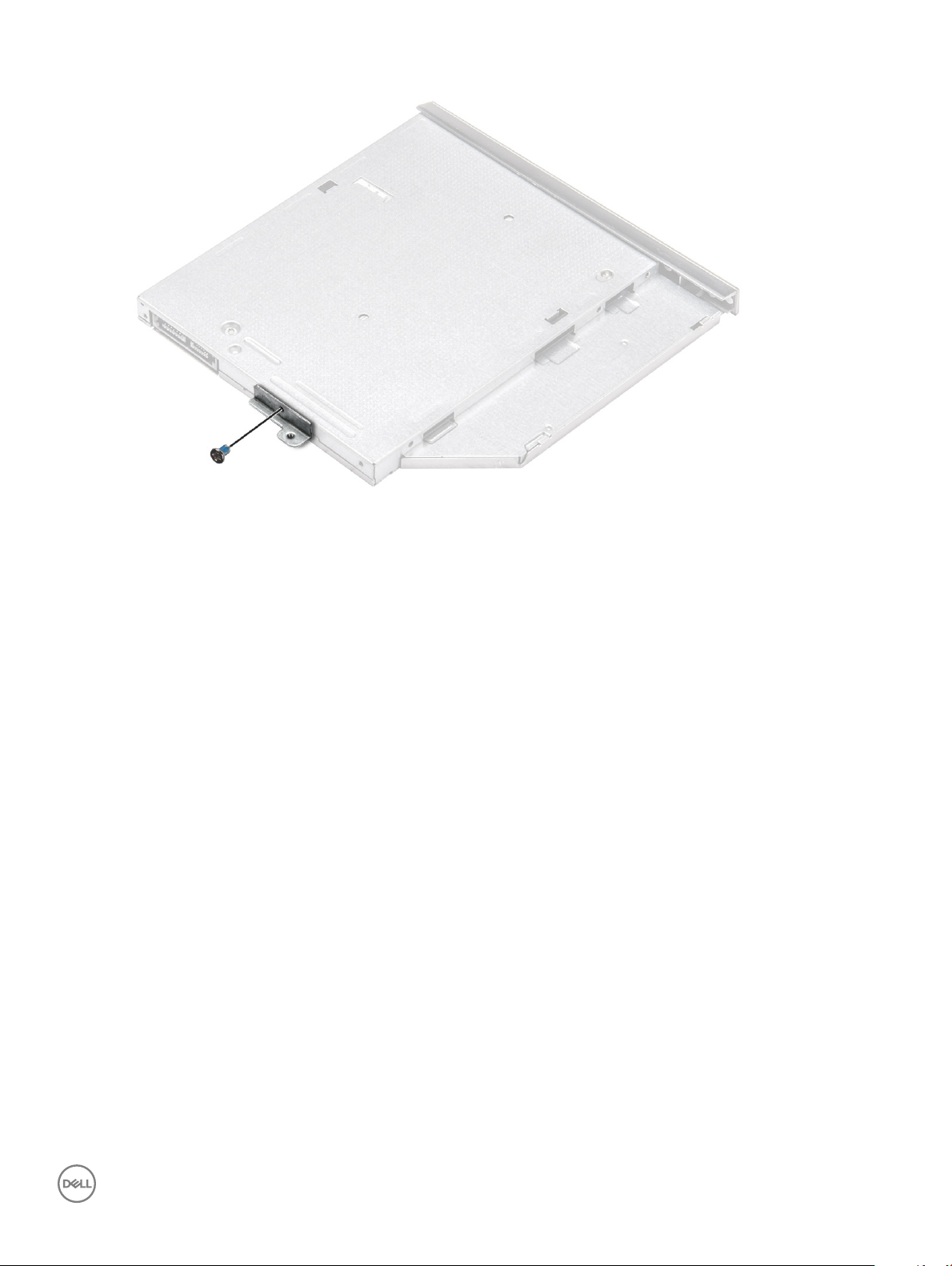
b Demontujte konzolu optickej jednotky z optickej jednotky.
Montáž držiaka optickej jednotky
1 Namontujte držiak optickej jednotky.
2 Zaskrutkujte skrutku M2 x 3 , ktorá pripevňuje konzolu optickej jednotky.
3 Nainštalujte nasledujúce komponenty:
a Optická jednotka
b Batéria
4 Postupujte podľa pokynov uvedených v časti Po dokončení práce v počítači.
Inštalácia optickej jednotky
1 Optickú jednotku zasuňte do zásuvky, kým nezacvakne na svoje miesto.
2 Utiahnite skrutku M2 x 5, ktorá pripevňuje optickú jednotku k počítaču.
3 Vložte batériu.
4 Postupujte podľa pokynov uvedených v časti Po dokončení práce v počítači.
Klávesnica
Demontáž klávesnice
1 Postupujte podľa pokynov uvedených v časti Pred servisným úkonom v počítači.
2 Vyberte batériu.
3 Demontáž klávesnice:
a Pomocou plastového páčidla uvoľnite z otvorov nad klávesnicou päť západiek [1].
b Obráťte klávesnicu naopak a položte ju na opierku dlaní, aby ste získali prístup ku káblu konektora klávesnice pod ňou [2].
Demontáž a inštalácia komponentov
13
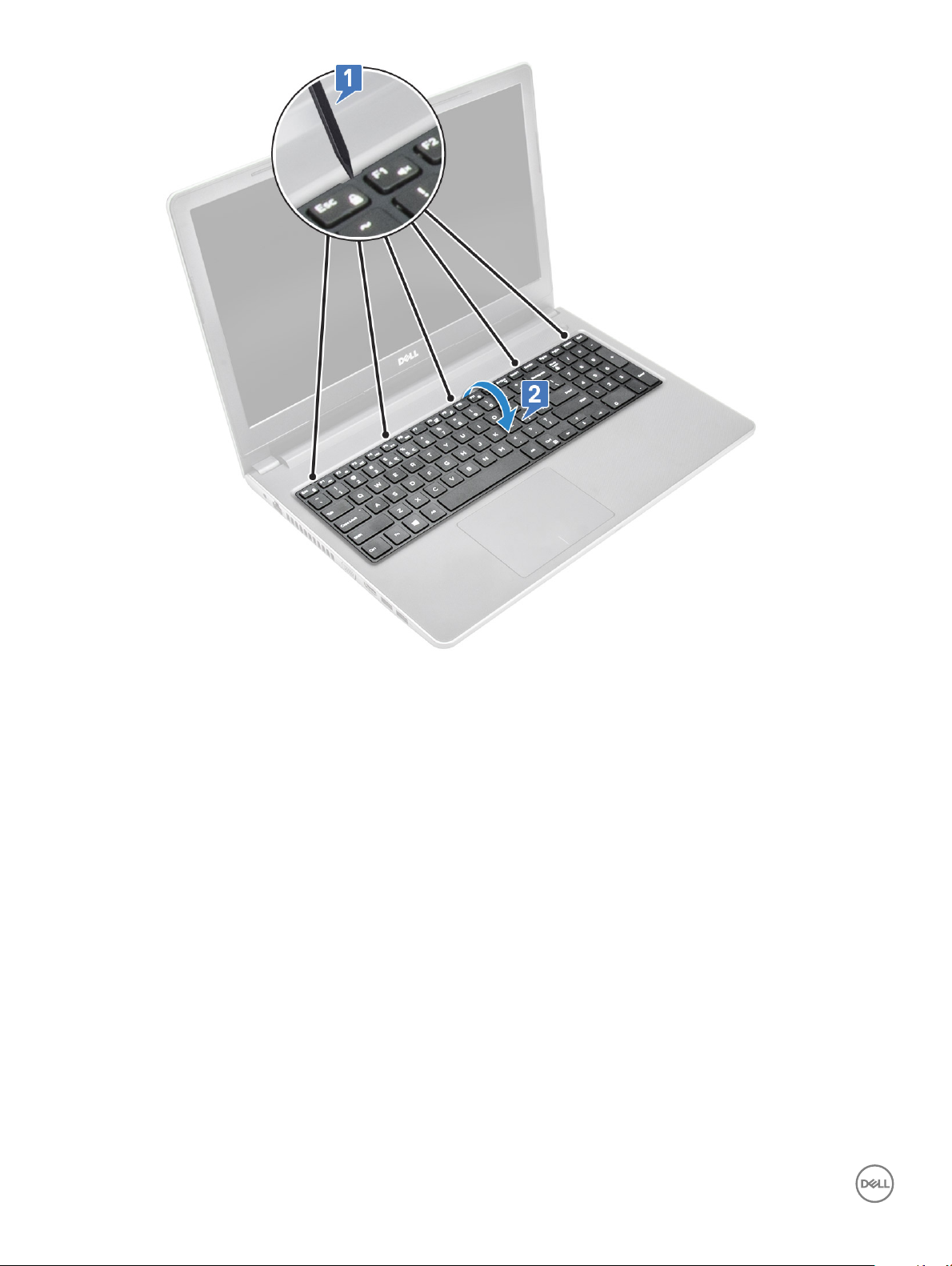
4 Demontáž kábla klávesnice:
a Odpojte kábel klávesnice od systémovej dosky.
b Vyberte klávesnicu z počítača.
14
Demontáž a inštalácia komponentov

Inštalácia klávesnice
1 Kábel klávesnice pripojte ku konektoru na systémovej doske.
2 Zasuňte klávesnicu na miesto a zarovnajte otvory so západkami.
3 Zatlačením na horné okraje uchyťte klávesnicu na mieste.
4 Vložte batériu.
5 Postupujte podľa pokynov uvedených v časti Po dokončení práce v počítači.
Spodný kryt
Demontáž spodného krytu
1 Postupujte podľa pokynov uvedených v časti Pred servisným úkonom v počítači.
2 Demontujte nasledujúce komponenty:
a Batéria
b Optická jednotka
c Klávesnica
3 Kryt základne snímete nasledovne:
a Odpojte konektor optickej jednotky a nadvihnutím ju demontujte zo systémovej dosky [1].
Demontáž a inštalácia komponentov
15
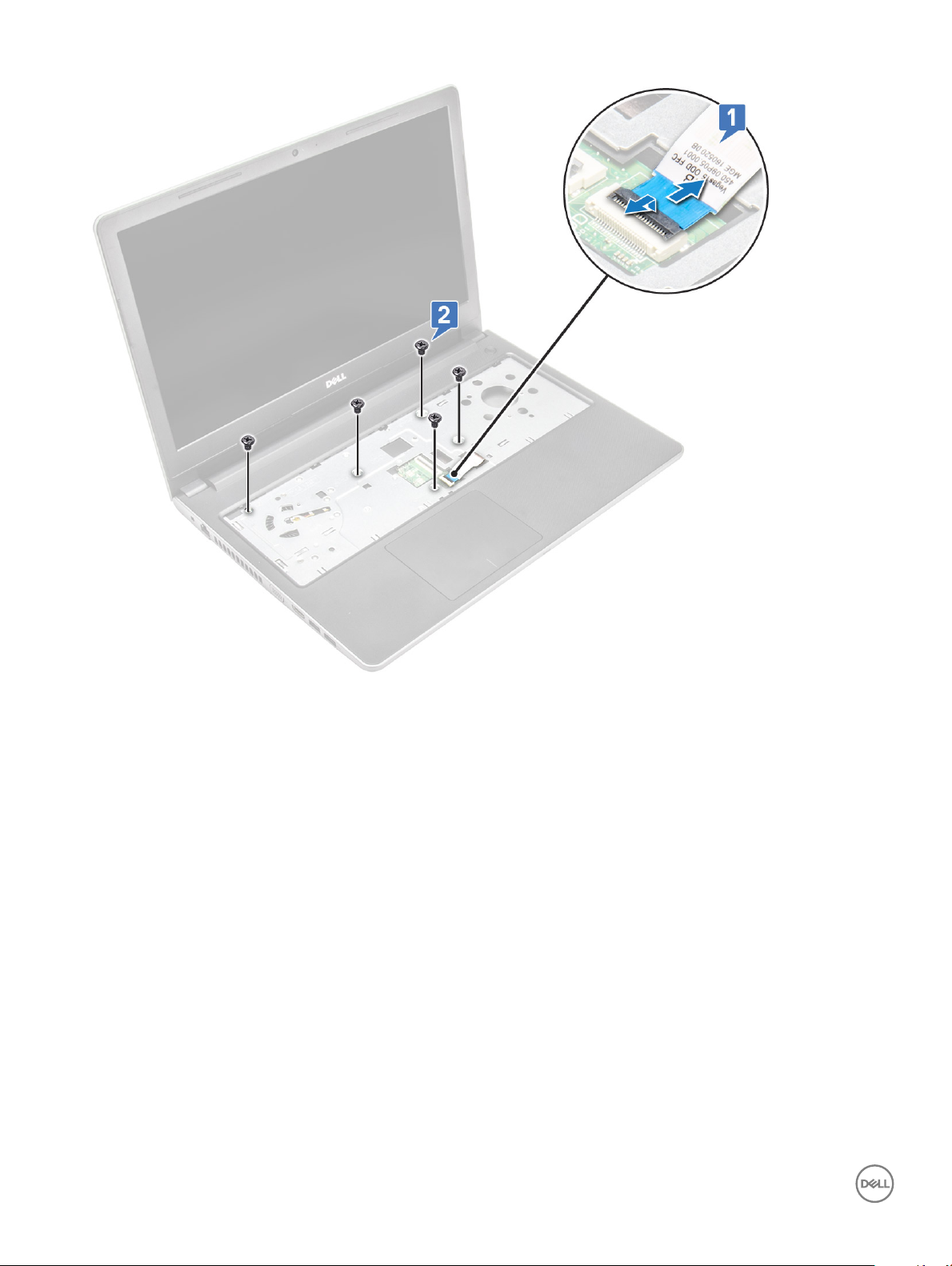
b Odstráňte 5 skrutky (M2 x 5), ktoré pripevňujú spodný kryt [2].
4 Obráťte počítač naopak a odskrutkujte skrutky, ktoré pripevňujú spodný kryt k počítaču (8 skrutiek M2,5 x 8, 3 skrutky M2 x 2 a 2
skrutky M2 x 5).
16
Demontáž a inštalácia komponentov
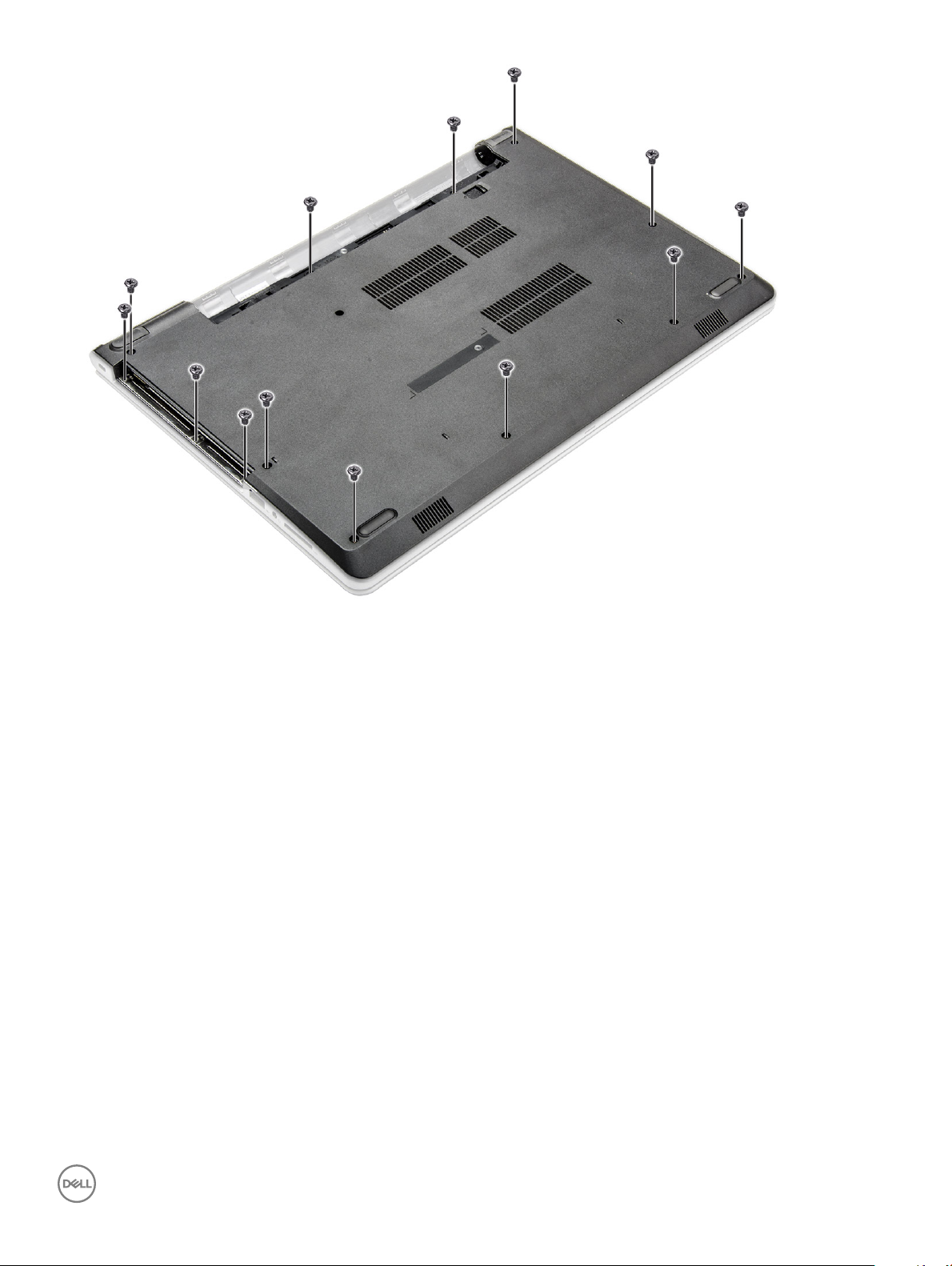
5 Kryt základne snímete nasledovne:
a Pomocou plastového páčidla vypáčte okraje spodného krytu [1].
b Nadvihnite spodný kryt a vyberte ho z počítača [2].
Demontáž a inštalácia komponentov
17

Inštalácia spodného krytu
1 Zarovnajte spodný kryt s držiakmi skrutiek v počítači.
2 Pritláčajte okraje krytu, kým nezacvakne na svoje miesto.
3 Zaskrutkujte späť skrutky, ktoré pripevňujú spodný kryt k počítaču (8 skrutiek M2,5 x 8, 3 skrutky M2 x 2 a 2 skrutky M2 x 5).
4 Obráťte počítač naopak.
5 Odklopte displej a pripojte konektor optickej jednotky k systémovej doske.
6 Utiahnite skrutky, ktoré pripevňujú spodný kryt k opierke dlaní.
7 Nainštalujte nasledujúce komponenty:
a Klávesnica
b Optická jednotka
c Batéria
8 Postupujte podľa pokynov uvedených v časti Po dokončení práce v počítači.
Pevný disk
Demontáž zostavy pevného disku
1 Postupujte podľa pokynov uvedených v časti Pred servisným úkonom v počítači.
2 Demontujte nasledujúce komponenty:
a Batéria
Demontáž a inštalácia komponentov
18
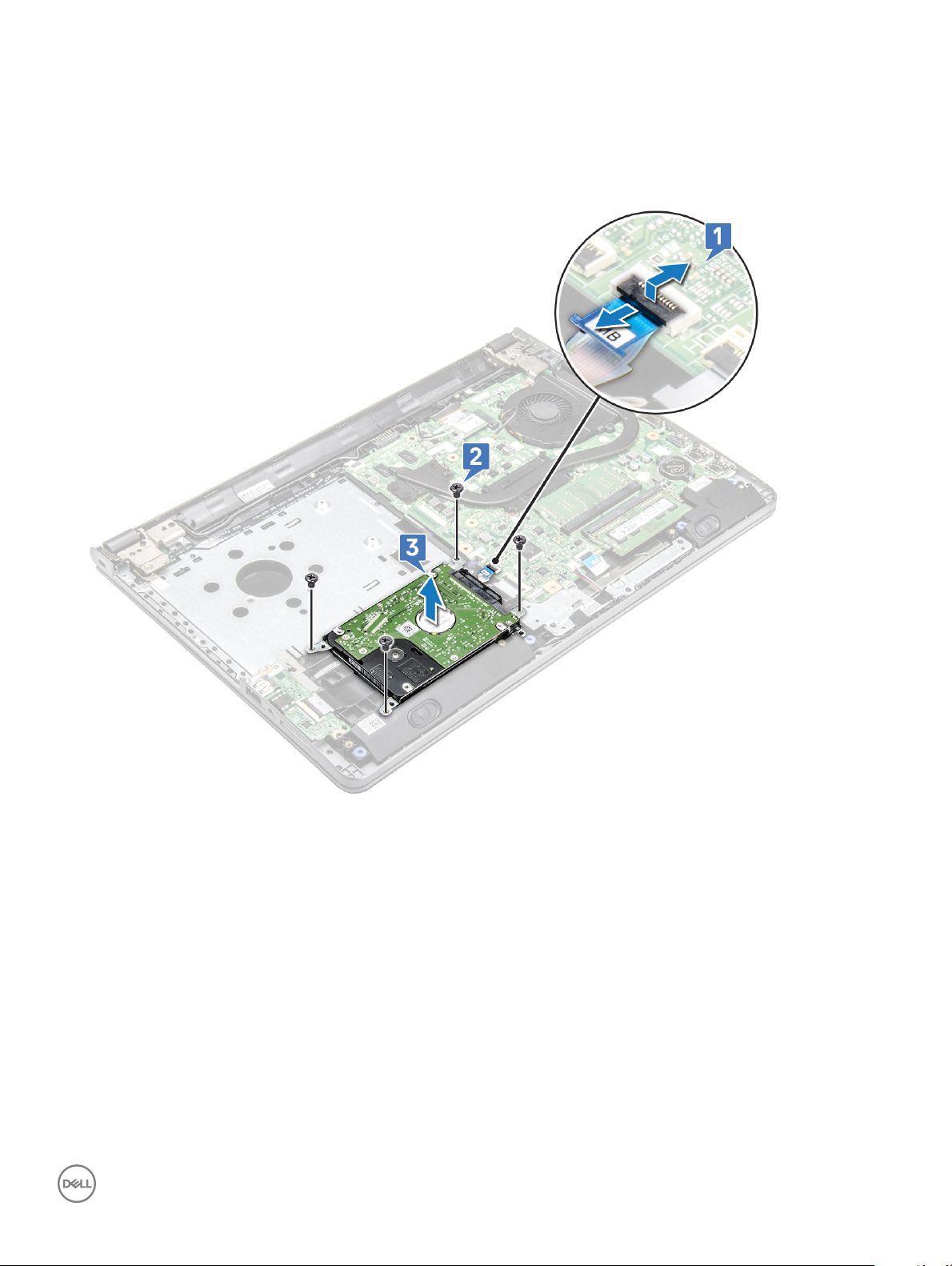
b Optická jednotka
c Klávesnica
d Spodný kryt
3 Demontáž pevného disku:
a Odpojte kábel pevného disku od konektora na systémovej doske [1].
b Odskrutkujte 4 skrutky (M2 x 3), ktoré pripevňujú zostavu pevného disku k počítaču [2].
c Vyberte zostavu pevného disku z počítača [3].
Demontáž pevného disku z konzoly pevného disku.
1 Postupujte podľa pokynov uvedených v časti Pred servisným úkonom v počítači.
2 Demontujte nasledujúce komponenty:
a Batéria
b Optická jednotka
c Klávesnica
d Spodný kryt
e Pevný disk (zostava disku)
3 Demontáž pevného disku zo zostavy pevného disku:
a Potiahnutím odpojte kábel konektora pevného disku od pevného disku.
b Odskrutkujte 4 skrutky (M3 x 3), ktoré pripevňujú konzolu pevného disku k pevnému disku [1].
c Nadvihnite pevný disk z konzoly pevného disku [2].
Demontáž a inštalácia komponentov
19

Inštalácia pevného disku do konzoly pevného disku.
1 Zarovnajte držiaky skrutiek a vložte pevný disk do konzoly pevného disku.
2 Utiahnite skrutky M3 x 3, ktoré pripevňujú pevný disk ku konzole pevného disku.
3 Pripojte konektor kábla pevného disku k pevnému disku.
4 Nainštalujte nasledujúce komponenty:
a Pevný disk (zostava disku)
b Spodný kryt
c Klávesnica
Demontáž a inštalácia komponentov
20
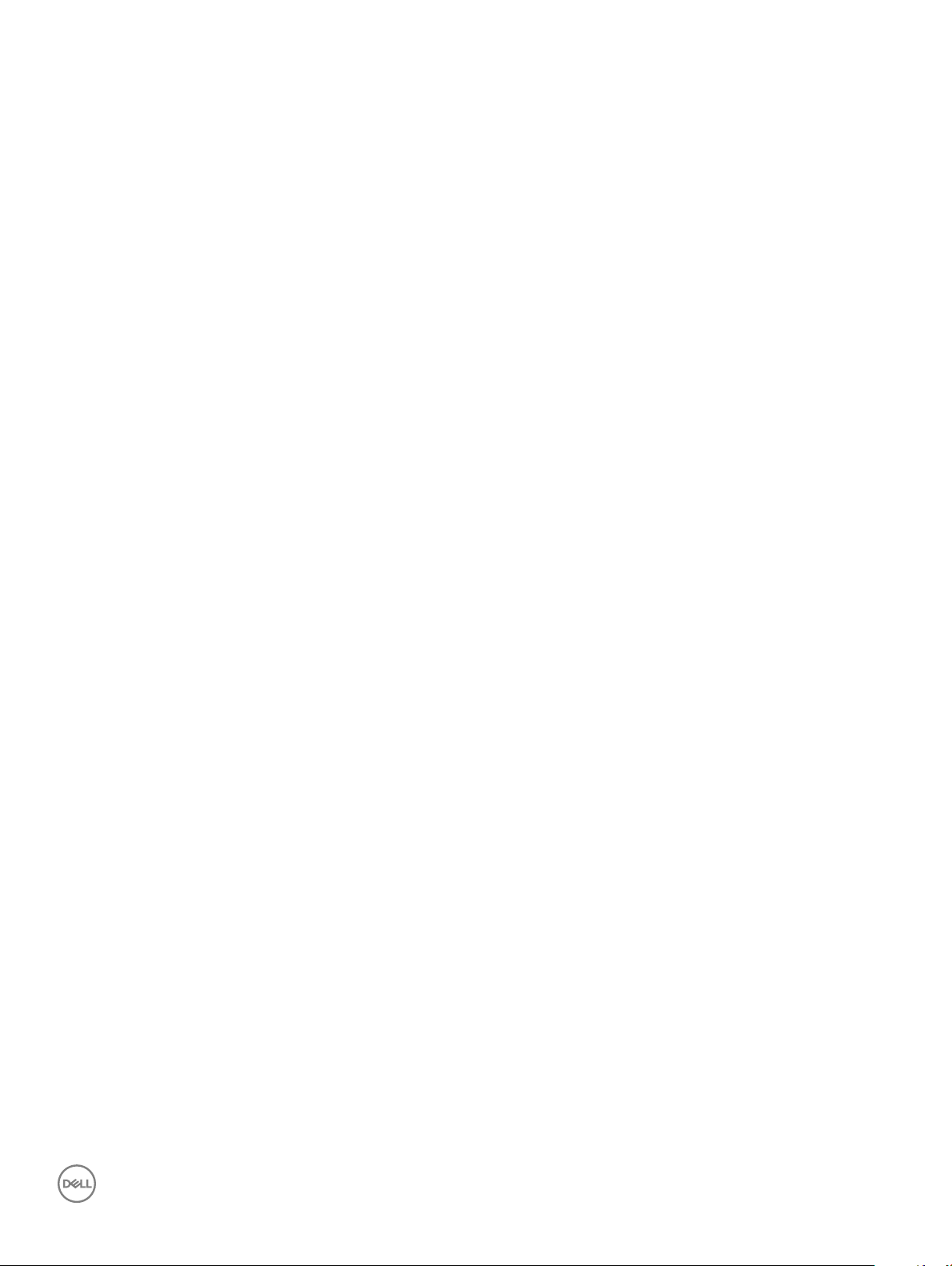
d Optická jednotka
e Batéria
5 Postupujte podľa pokynov uvedených v časti Po dokončení práce v počítači.
Inštalácia zostavy pevného disku
1 Vložte zostavu pevného disku do zásuvky v počítači.
2 Utiahnite 4 skrutky (M2 x 3), ktoré pripevňujú zostavu pevného disku k počítaču.
3 Pripojte kábel pevného disku ku konektoru systémovej dosky.
4 Nainštalujte nasledujúce komponenty:
a Spodný kryt
b Klávesnica
c Optická jednotka
d Batéria
5 Postupujte podľa pokynov uvedených v časti Po dokončení práce v počítači.
Snímač odtlačkov prstov
Demontáž snímača odtlačkov prstov
1 Postupujte podľa pokynov uvedených v časti Pred servisným úkonom v počítači.
2 Demontujte nasledujúce komponenty:
a Batéria
b Optická jednotka
c Klávesnica
d Spodný kryt
e Pevný disk
3 Demontáž konzoly snímača odtlačkov prstov:
a Od konektora na systémovej doske odpojte snímač odtlačkov prstov [1].
b Odlepte lepiacu pásku, ktorá pripevňuje zostavu snímača odtlačkov prstov k počítaču [2].
c Odskrutkujte skrutku M2 x 2,5, ktorá pripevňuje zostavu snímača odtlačkov prstov k počítaču [3].
d Nadvihnite a vyberte konzolu snímača odtlačkov prstov z počítača [4].
Demontáž a inštalácia komponentov
21
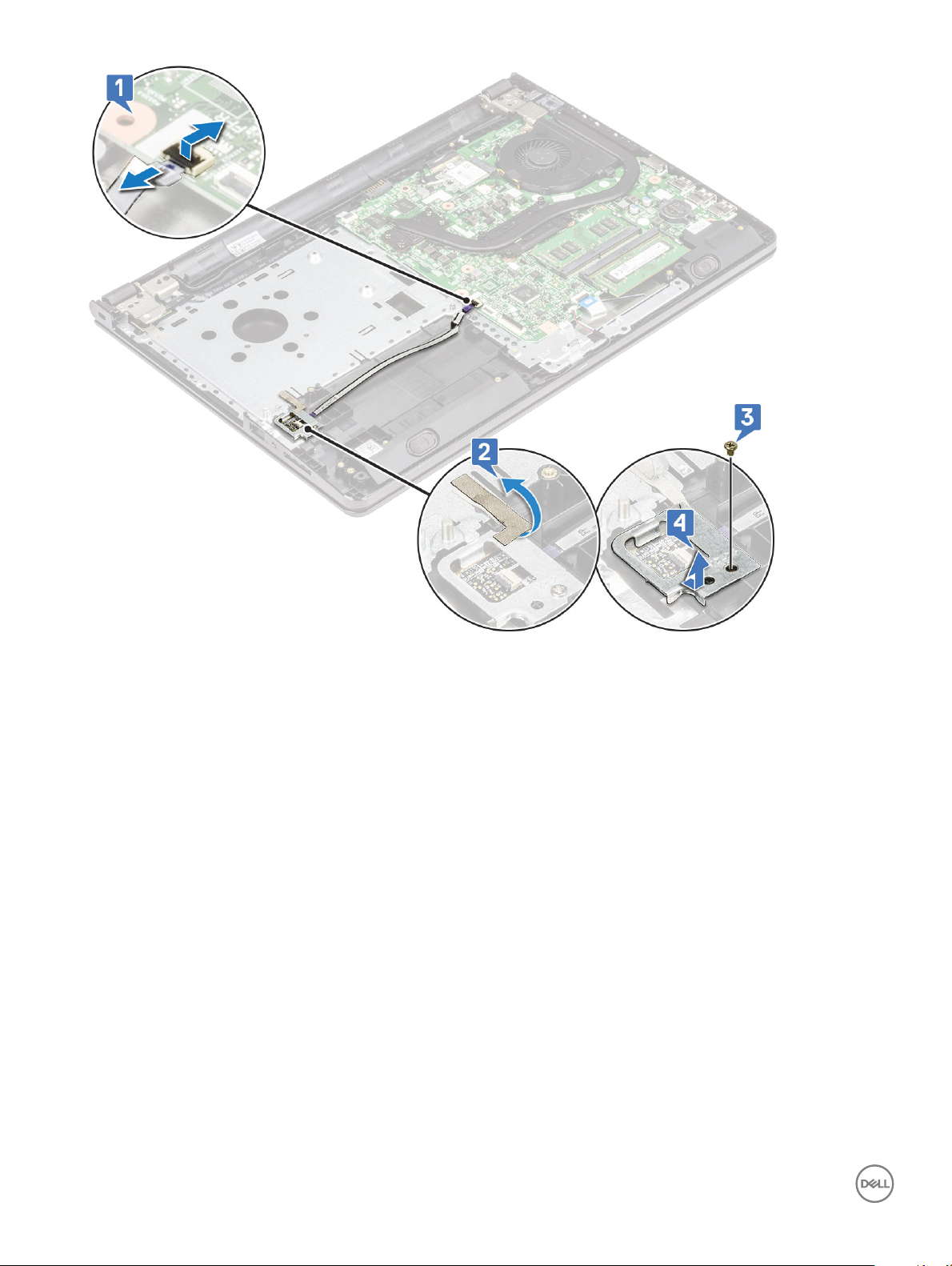
4 Demontáž snímača odtlačkov prstov:
a Vyberte dosku snímača odtlačkov prstov z počítača.
22
Demontáž a inštalácia komponentov

Montáž snímača odtlačkov prstov
1 Dosku snímača odtlačkov prstov vložte do zásuvky v počítači.
2 Zaskrutkujte späť skrutku (M2 x 2,5), ktorá pripevňuje konzolu snímača odtlačkov prstov k počítaču.
3 Prilepte lepiacu pásku, ktorá pripevňuje zostavu snímača odtlačkov prstov k počítaču.
4 Pripojte kábel snímača odtlačkov prstov ku konektoru na systémovej doske.
5 Nainštalujte nasledujúce komponenty:
a Pevný disk
b Spodný kryt
c Klávesnica
d Optická jednotka
e Batéria
6 Postupujte podľa pokynov uvedených v časti Po dokončení práce v počítači.
Karta WLAN
Demontáž karty WLAN
1 Postupujte podľa pokynov uvedených v časti Pred servisným úkonom v počítači.
2 Demontujte nasledujúce komponenty:
a Batéria
b Optická jednotka
c Klávesnica
d Spodný kryt
3 Vybratie karty WLAN:
a Odstráňte skrutku (M2 x 3), ktorá pripevňuje poistku karty WLAN [1].
Demontáž a inštalácia komponentov
23
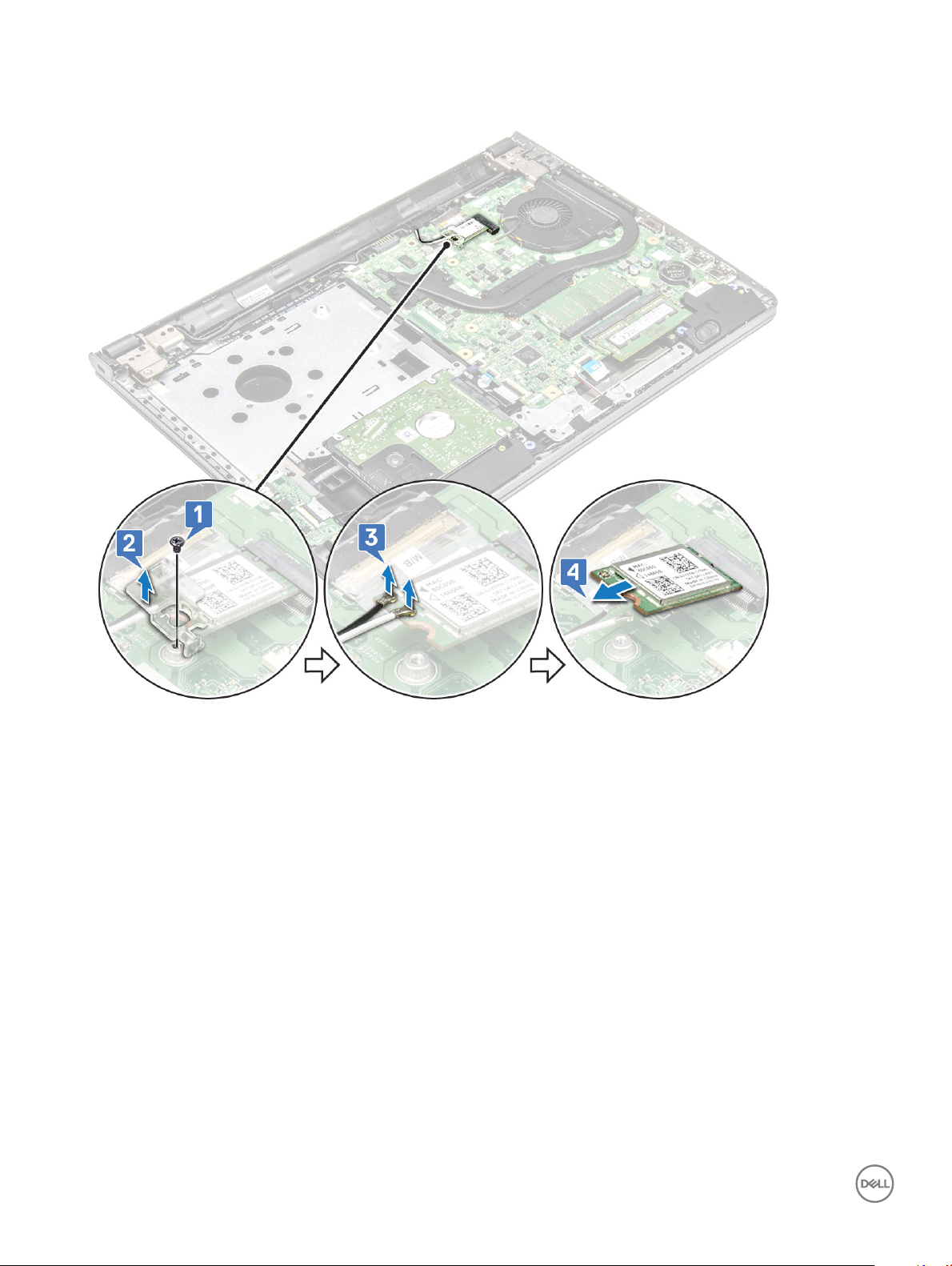
b Nadvihnite poistku, ktorá drží kartu WLAN [2].
c Odpojte káble WLAN od konektorov na karte WLAN [3].
d Vysuňte kartu WLAN z konektora na systémovej doske [4].
Montáž karty WLAN
1 Vložte kartu WLAN do konektora na systémovej doske.
2 Pripojte káble WLAN k príslušným konektorom karty WLAN.
3 Položte na kartu WLAN poistku a zaskrutkujte skrutku (M2 x 3), ktorá ju pripevňujú k počítaču.
4 Nainštalujte nasledujúce komponenty:
a Spodný kryt
b Klávesnica
c Optická jednotka
d Batéria
5 Postupujte podľa pokynov uvedených v časti Po dokončení práce v počítači.
Demontáž a inštalácia komponentov
24

Pamäťové moduly
Demontáž pamäťového modulu
1 Postupujte podľa pokynov uvedených v časti Pred servisným úkonom v počítači.
2 Demontujte nasledujúce komponenty:
a Batéria
b Optická jednotka
c Klávesnica
d Spodný kryt
3 Demontáž pamäťového modulu:
a Odtiahnite poistné spony pamäťového modulu, kým pamäťový modul nevyskočí [1].
b Demontujte pamäťový modul zo systémovej dosky [2].
Montáž pamäťového modulu
1 Vložte pamäťový modul do zásuvky pamäte.
2 Zatlačte na pamäťový modul, až kým nezapadne na svoje miesto.
3 Nainštalujte nasledujúce komponenty:
Demontáž a inštalácia komponentov
25

a Spodný kryt
b Klávesnica
c Optická jednotka
d Batéria
4 Postupujte podľa pokynov uvedených v časti Po dokončení práce v počítači.
Gombíková batéria
Demontáž gombíkovej batérie
1 Postupujte podľa pokynov uvedených v časti Pred servisným úkonom v počítači.
2 Demontujte nasledujúce komponenty:
a Batéria
b Optická jednotka
c Klávesnica
d Spodný kryt
3 Demontáž gombíkovej batérie
a Pomocou plastového páčidla vyberte batériu z otvoru na batériu [1].
b Vyberte batériu z počítača [2].
26 Demontáž a inštalácia komponentov
